Savoir comment exécuter Microsoft Defender (anciennement Windows Defender) à partir de la ligne de commande peut être très utile. Peut-être avez-vous été bloqué hors de son interface utilisateur en raison d’un logiciel malveillant, essayez-vous d’exécuter une analyse à partir d’un support de récupération ou utilisez-vous une installation Windows Server sans interface graphique. Dans chacune de ces situations, connaître une ou deux commandes d’analyse peut vous éviter bien des problèmes.
Bien que Microsoft Defender soit plus facile à contrôler depuis l’application de sécurité Windows, l’antivirus en ligne de commande est également assez simple et présente bon nombre des mêmes options. Surtout, il vous permet également d’automatiser vos tâches anti-malware si vous le souhaitez. Vous pouvez créer un script pour effectuer automatiquement une analyse rapide à un moment donné, par exemple, ou pour effectuer les mêmes analyses sur plusieurs PC.
Dans ce didacticiel, nous montrerons comment mettre à jour Microsoft Defender. avec CMD, ainsi que comment effectuer une analyse rapide, complète ou personnalisée. À la fin, vous devriez avoir une bonne idée du fonctionnement de l’antivirus en ligne de commande.
⚠️ Remarque : Le processus décrit ci-dessous est le même dans Windows 11 que dans Windows 10. Cependant, gardez à l’esprit que nous utiliserons des captures d’écran de Windows 10, votre interface utilisateur peut donc ressembler à un peu différent. Nous vous signalerons tous les changements dont vous devez être conscient au fur et à mesure qu’ils surviennent.
Comment rechercher les mises à jour pour Microsoft Defender dans la ligne de commande
Une tâche que les administrateurs sont particulièrement désireux d’automatiser est celle des mises à jour. Savoir comment mettre à jour Microsoft Defender à partir de la ligne de commande vous permettra de l’intégrer dans un script de mise à jour automatique pour ne jamais l’oublier.
Ouvrez l’invite de commande
Appuyez sur Démarrez, puis tapez « Invite de commandes ». Une fois l’application sélectionnée, cliquez sur « Exécuter en tant qu’administrateur » dans la barre latérale.
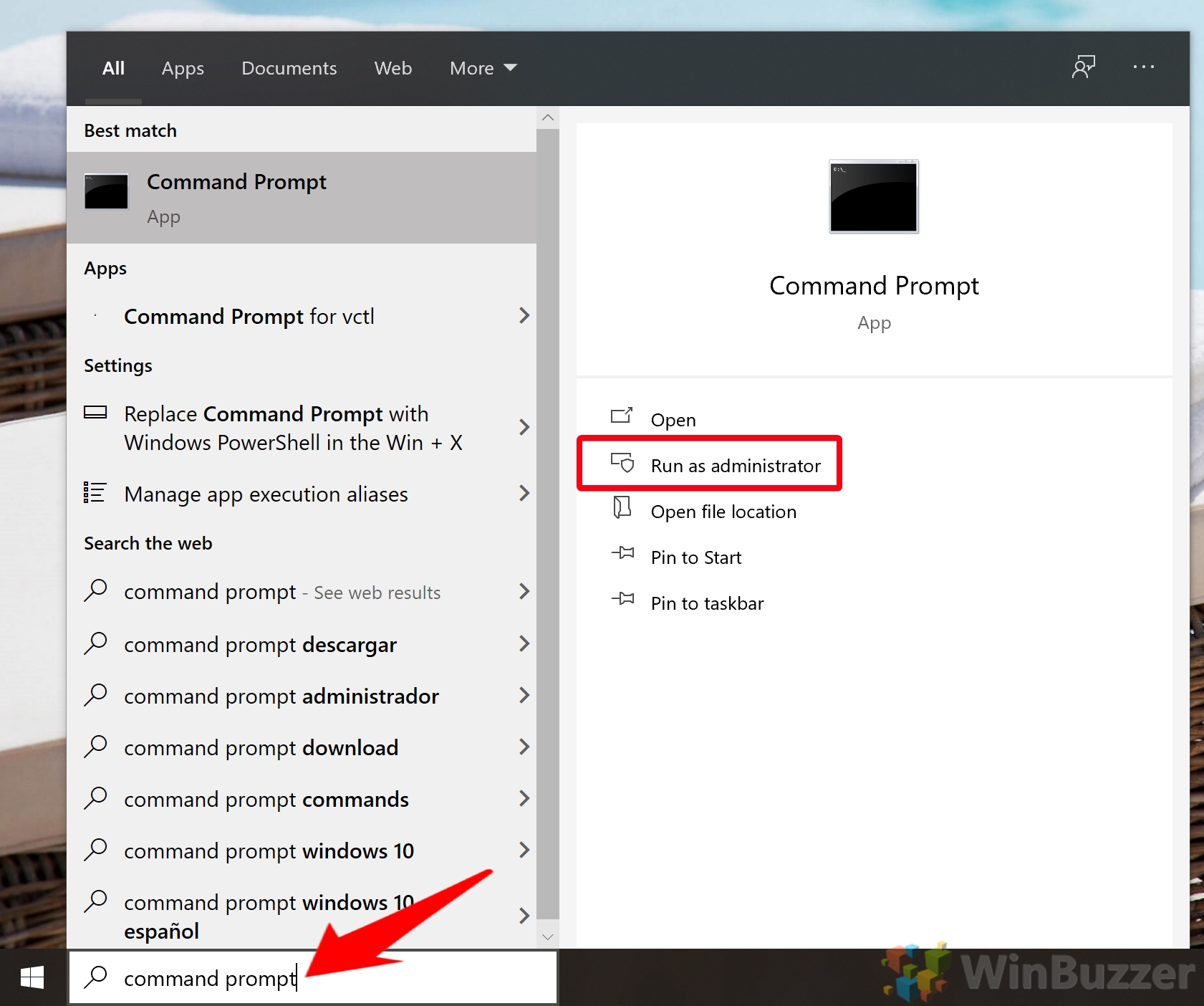 Ouvrir et mettre à jour l’antivirus en ligne de commande
Ouvrir et mettre à jour l’antivirus en ligne de commande
Pour ouvrir l’emplacement de l’antivirus en ligne de commande dans CMD, collez ce qui suit :
cd C:\ProgramData\Microsoft\Windows Defender\Platform\4.18*
Vous pouvez désormais exécuter une mise à jour de la ligne de commande de Windows Defender en tapant :
MpCmdRun-SignatureUpdate
L’outil recherchera la mise à jour la plus récente, la téléchargera et l’installera automatiquement si elle est disponible.
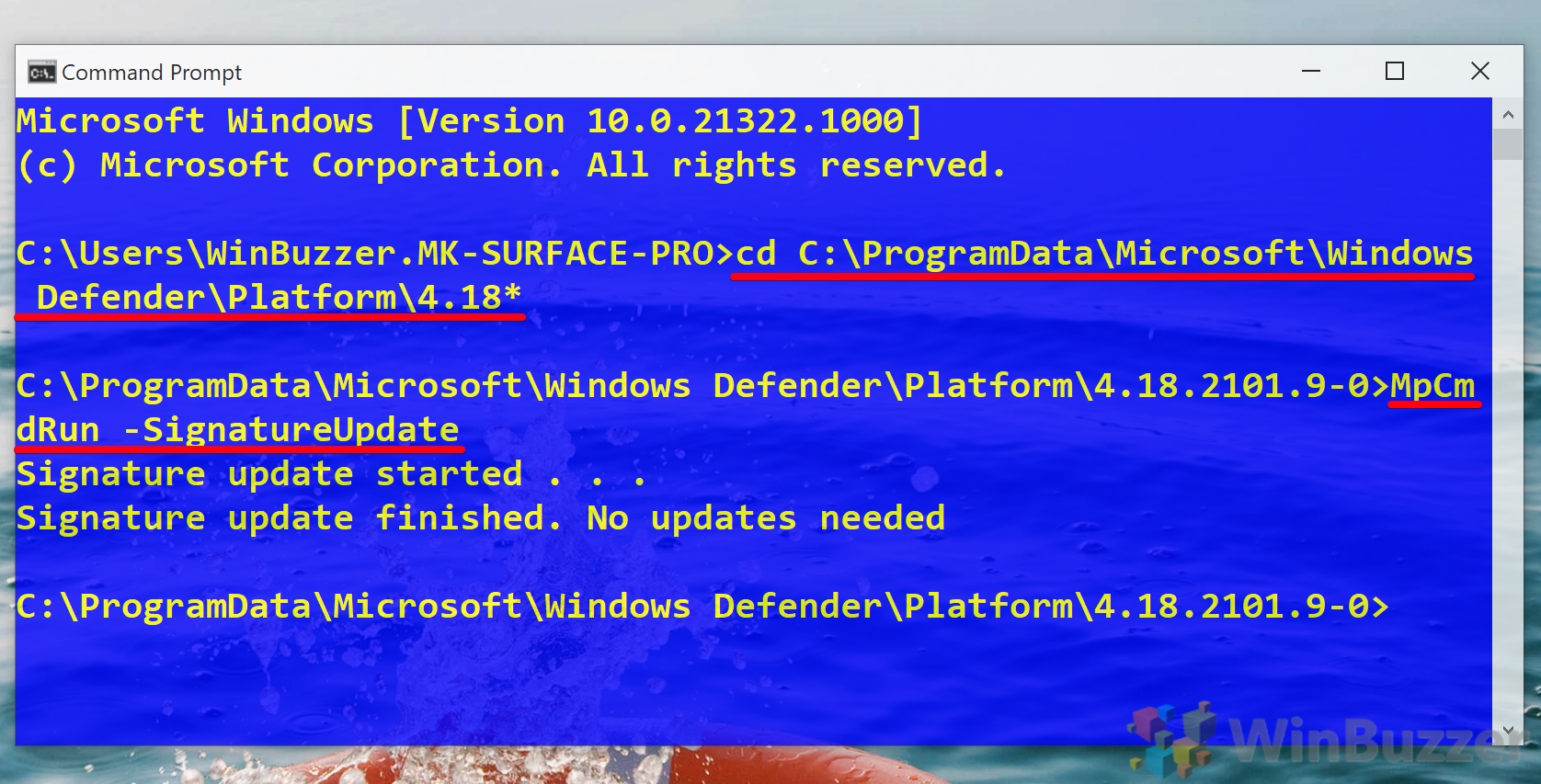 Comment supprimer les mises à jour Microsoft Defender précédemment installées
Comment supprimer les mises à jour Microsoft Defender précédemment installées
Vous savez donc comment installer les mises à jour, mais que se passe-t-il si vous avez téléchargé une version défectueuse un? Vous pouvez désinstaller les définitions les plus récentes avec CMD.
Tout d’abord, ouvrez CMD en tapant « Invite de commandes » dans votre menu Démarrer, puis en cliquant sur « Exécuter en tant qu’administrateur » sur le côté droit.
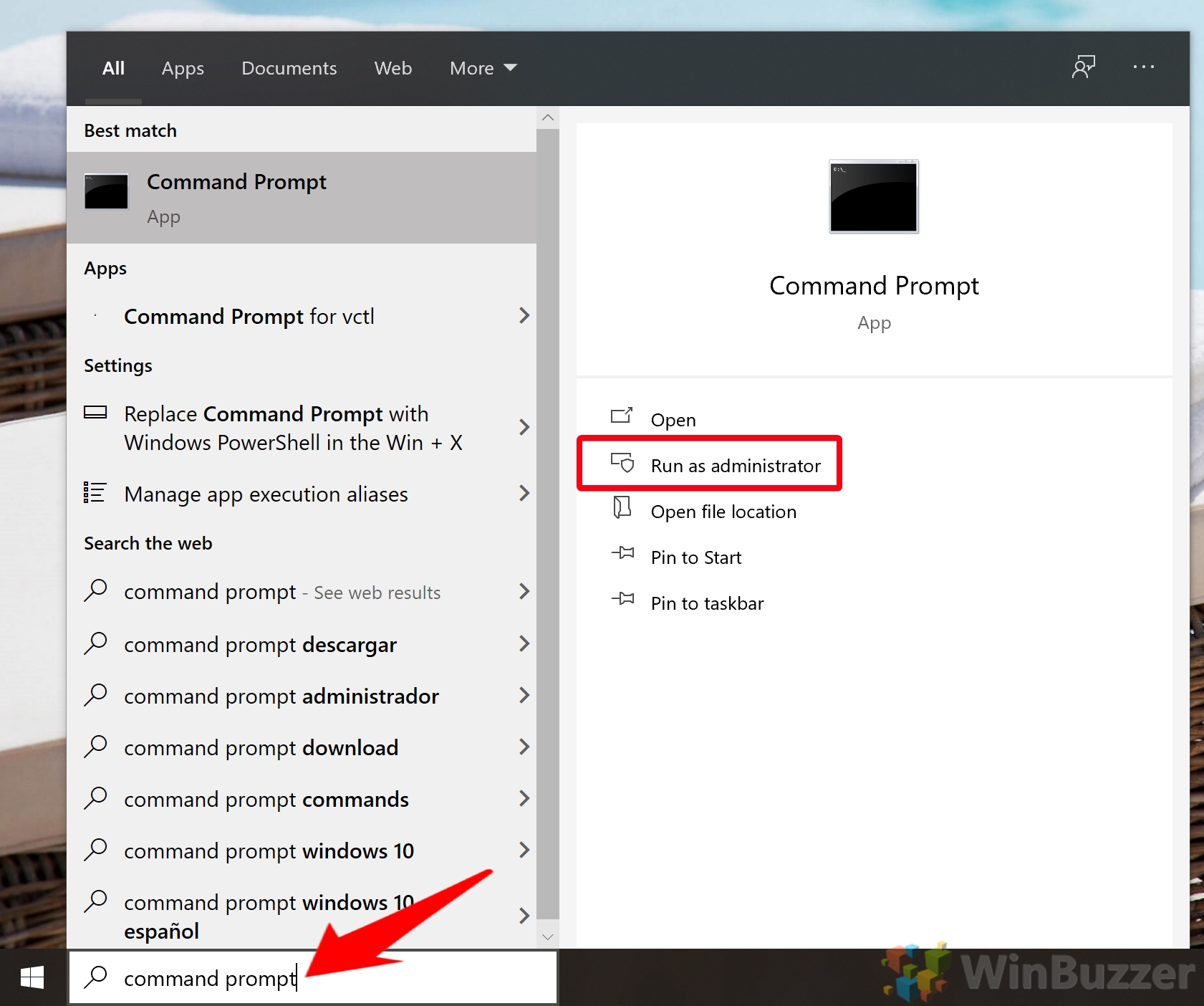 Accédez au dossier Windows Defender et exécutez la commande de suppression
Accédez au dossier Windows Defender et exécutez la commande de suppression
Dans votre fenêtre CMD, saisissez ce qui suit pour accéder à votre dossier Windows Defender.
cd C:\ProgramData\Microsoft\Windows Defender\Platform\4.18*
Ensuite, exécutez la commande suivante pour désinstaller les définitions les plus récentes :
MpCmdRun-RemoveDefinitions-All
L’option-All restaure les définitions précédentes à partir de l’ensemble de signatures par défaut.
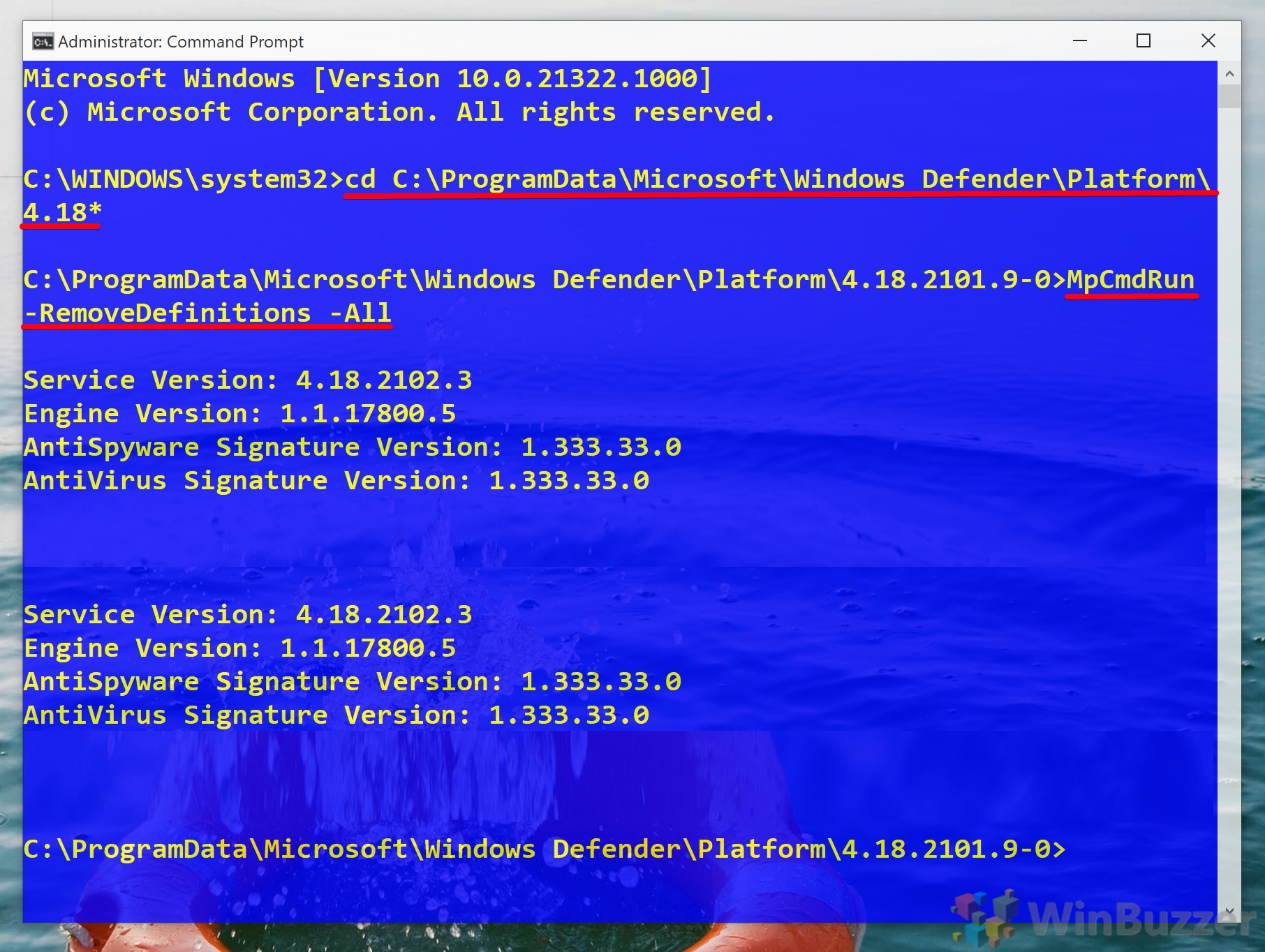 Rétablir la version du moteur
Rétablir la version du moteur
Pour restaurer la version du moteur, saisissez ce qui suit et appuyez sur Entrée :
MpCmdRun-RemoveDefinitions-Engine
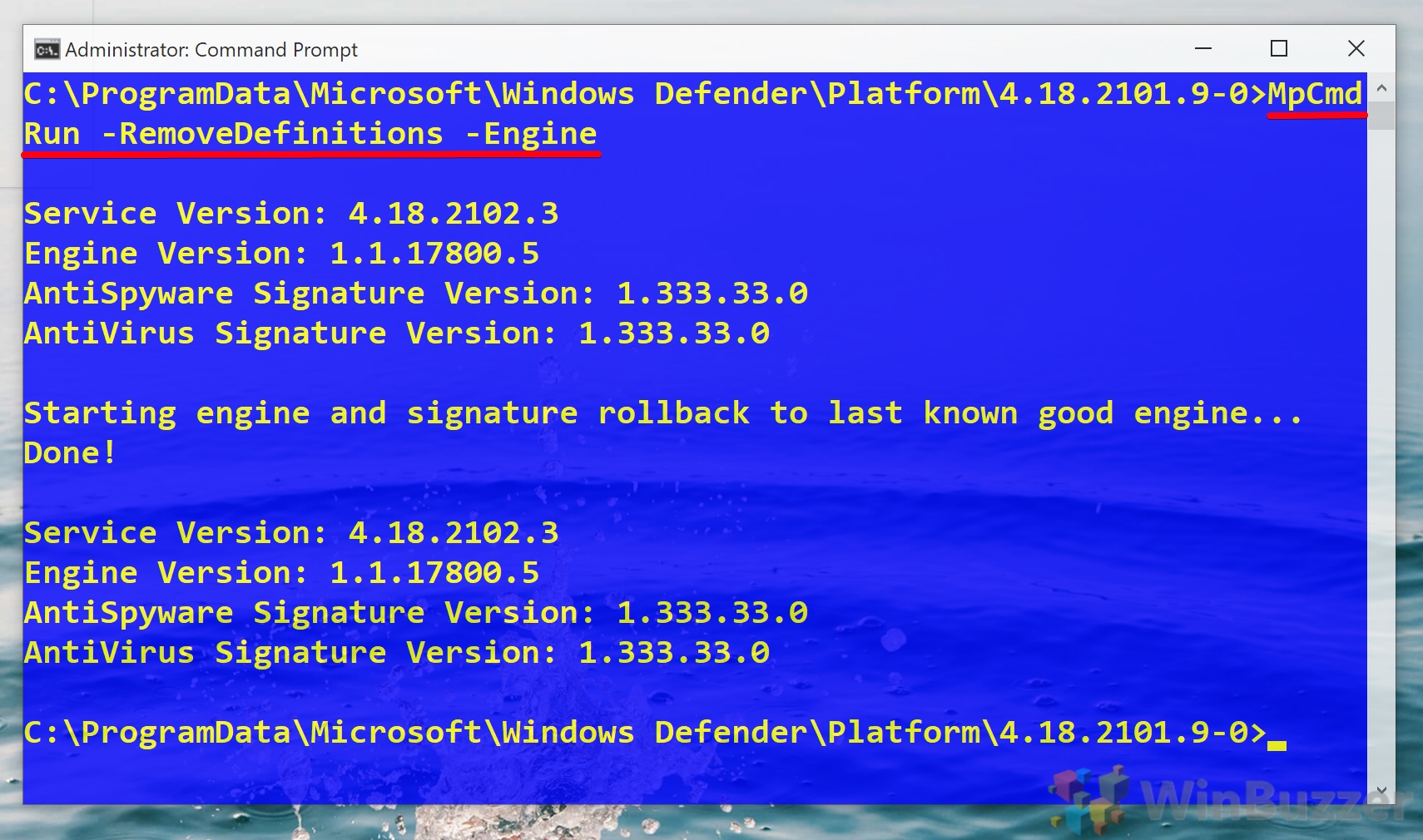 Supprimer les mises à jour de signatures dynamiques
Supprimer les mises à jour de signatures dynamiques
Vous pouvez désinstaller uniquement les signatures dynamiques en tapant la commande suivante et en appuyant sur Entrée :
MpCmdRun-RemoveDefinitions-DynamicSignatures
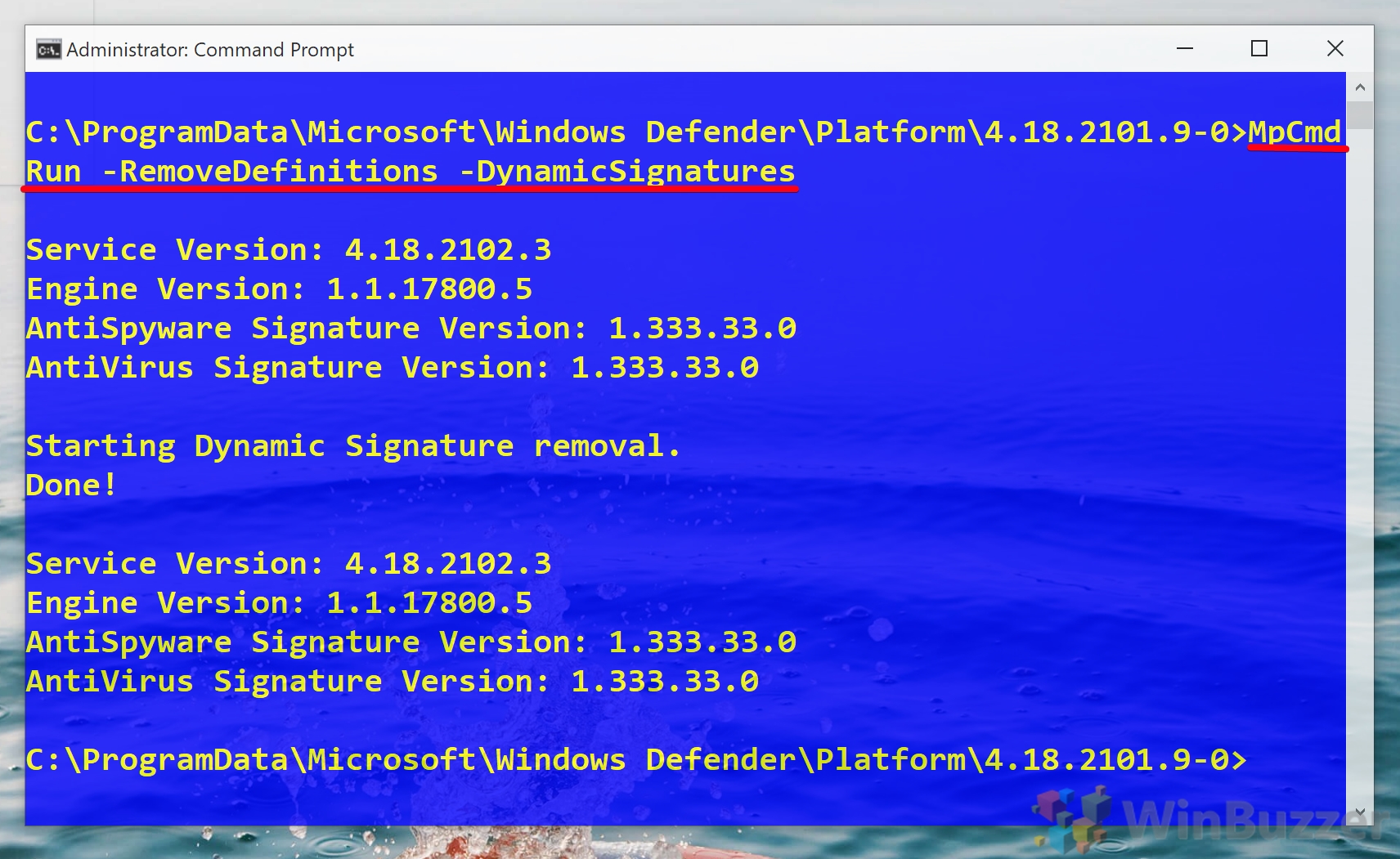
Comment effectuer une analyse antivirus rapide avec le CMD Commande d’analyse
Dans la plupart des cas, vous devez exécuter une analyse rapide avant tout autre type. Windows Defender analysera alors les fichiers les plus fréquemment infectés afin que vous puissiez agir rapidement. Vous pouvez utiliser Windows Defender dans la ligne de commande pour en démarrer un en moins d’une minute.
Ouvrez l’invite de commande
Appuyez sur Démarrer et tapez « Invite de commandes », puis cliquez sur « Exécuter en tant qu’administrateur » sur le côté droit.
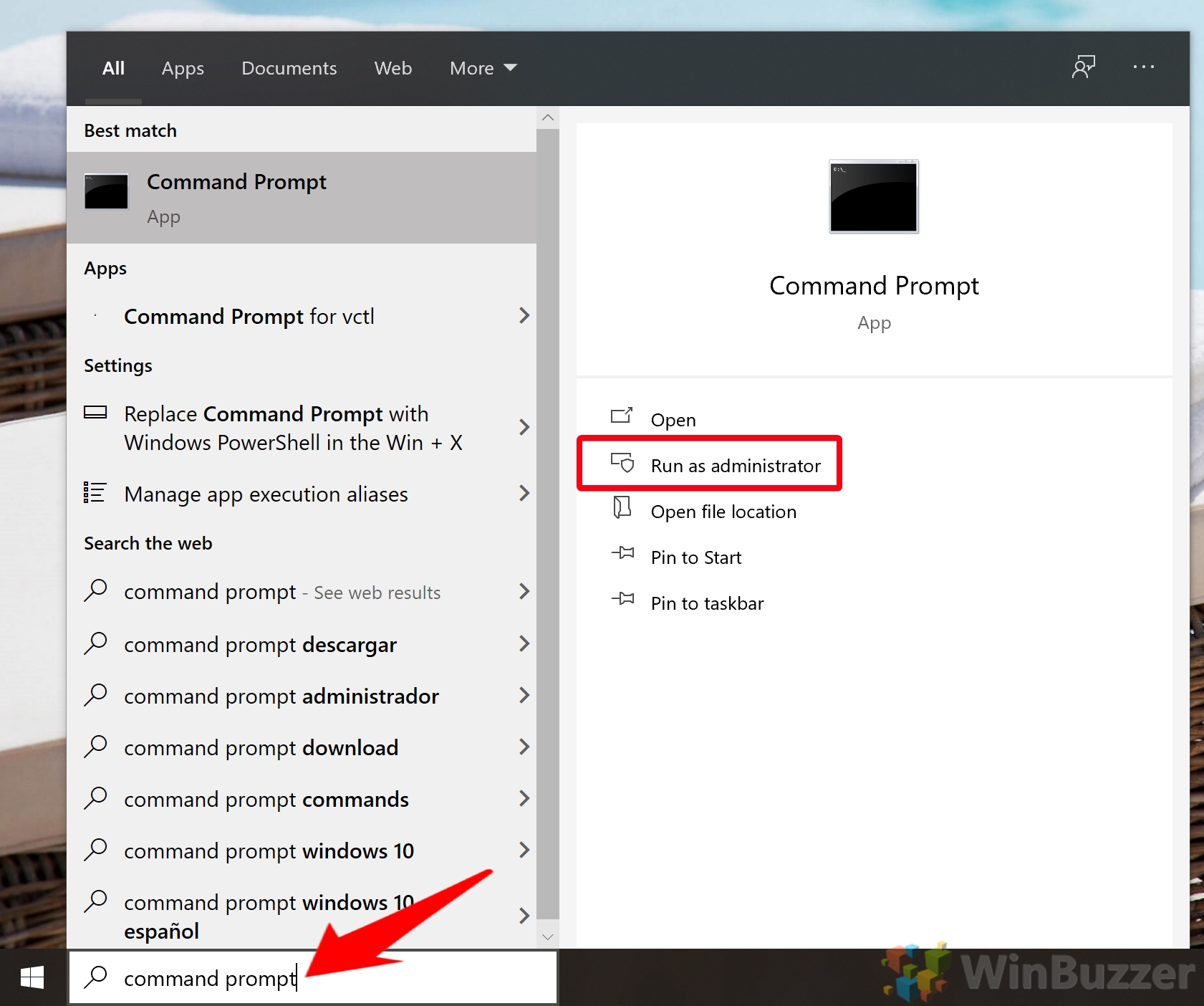 Naviguez jusqu’au dossier Windows Defender et exécutez la commande d’analyse rapide
Naviguez jusqu’au dossier Windows Defender et exécutez la commande d’analyse rapide
Tout d’abord, nous devons naviguer dans le dossier où Windows Defender est installé.
cd C:\ProgramData\Microsoft\Windows Defender\Platform\4.18*
Nous sommes maintenant prêts à exécuter la commande d’analyse rapide CMD.:
MpCmdRun-Scan-ScanType 1
L’analyse commencera et s’arrêtera automatiquement si elle prend plus d’une journée.
Comment effectuer une analyse antivirus complète via un Microsoft Defender Commande CMD
Votre analyse rapide a donc détecté des problèmes ou n’en a trouvé aucun, mais vous voyez toujours des symptômes de virus. L’analyse complète vérifiera tous les fichiers de votre PC à la recherche de logiciels malveillants. Voici comment l’exécuter avec une commande d’analyse CMD :
Ouvrir l’invite de commande
Appuyez sur Démarrer, puis tapez « Invite de commandes ». Une fois l’application sélectionnée, cliquez sur « Exécuter en tant qu’administrateur » dans la barre latérale.
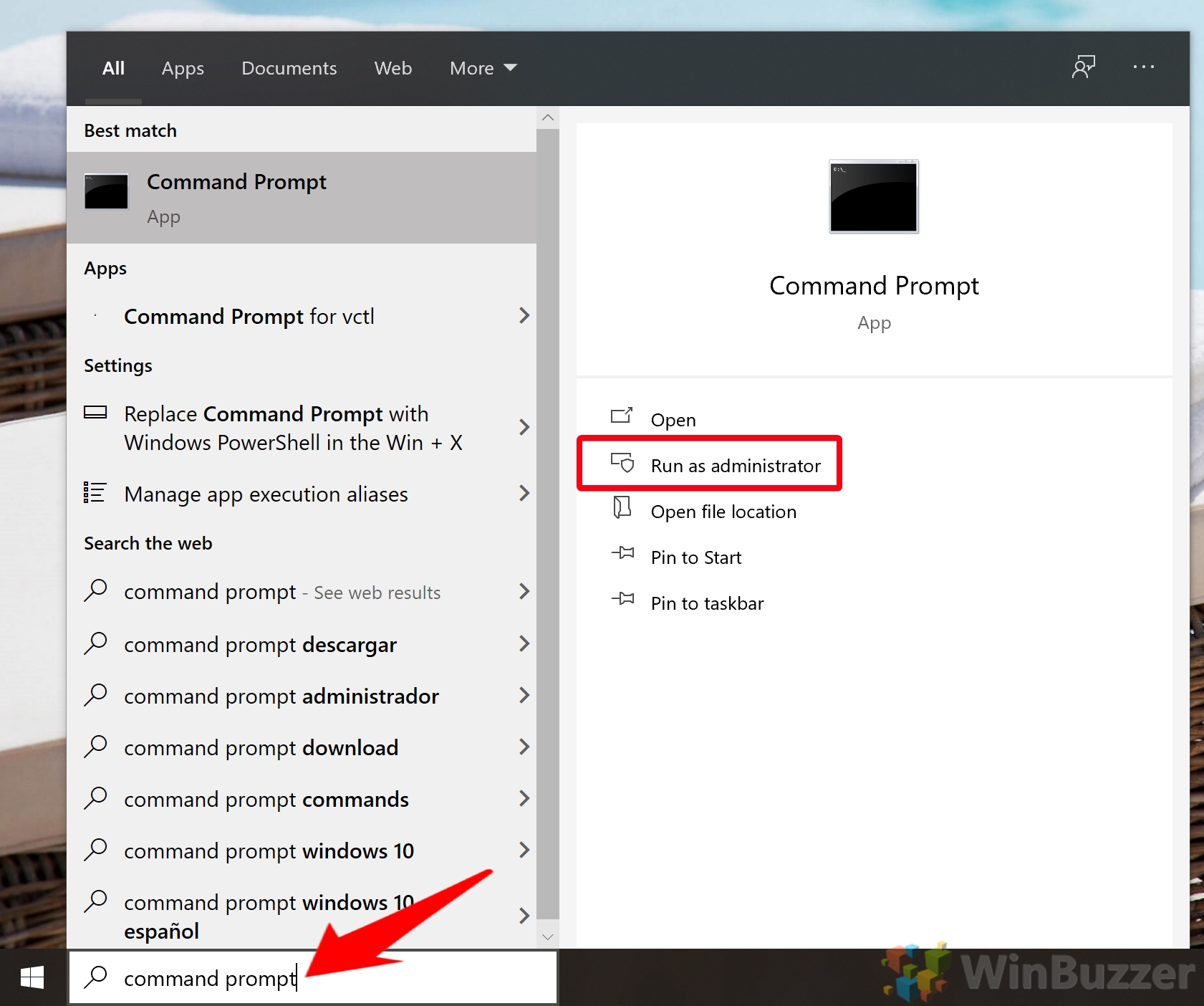 Ouvrez le dossier Windows Defender et exécutez la commande d’analyse CMD complète
Ouvrez le dossier Windows Defender et exécutez la commande d’analyse CMD complète
Avant de pouvoir exécuter notre CMD analyse, nous devons accéder au dossier dans lequel se trouve notre outil antivirus :
cd C:\ProgramData\Microsoft\Windows Defender\Platform\4.18*
Maintenant, nous pouvons exécuter notre analyse antivirus complète en ligne de commande :
MpCmdRun-Scan-ScanType 2
Si vous avez suivi la section d’analyse rapide, vous remarquerez que cette commande est identique, à l’exception de la le type d’analyse a été modifié de 1 à 2.
L’analyse démarrera et prendra très longtemps. Plus vous avez de fichiers sur votre PC, plus cela prendra du temps.
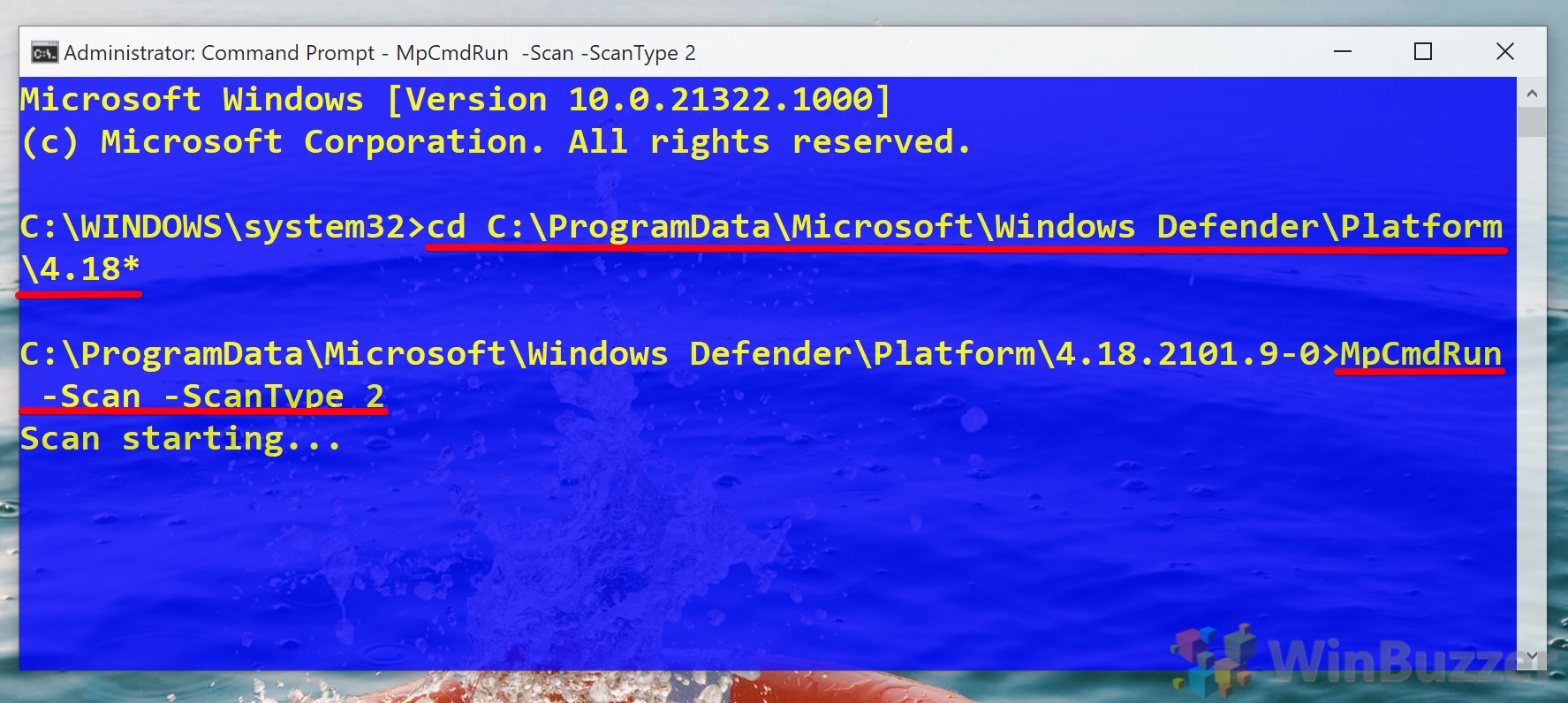
Comment effectuer une analyse antivirus personnalisée en ligne de commande
Si vous souhaitez simplement savoir si un fichier que vous venez de télécharger est sûr, vous pouvez effectuer une analyse CMD personnalisée en la pointant vers un dossier ou un fichier spécifique.
Ouvrez l’invite de commande
Appuyez sur le bouton Démarrer, tapez Invite de commandes, puis cliquez sur « Exécuter en tant qu’administrateur » sur le côté droit avec cette option sélectionnée.
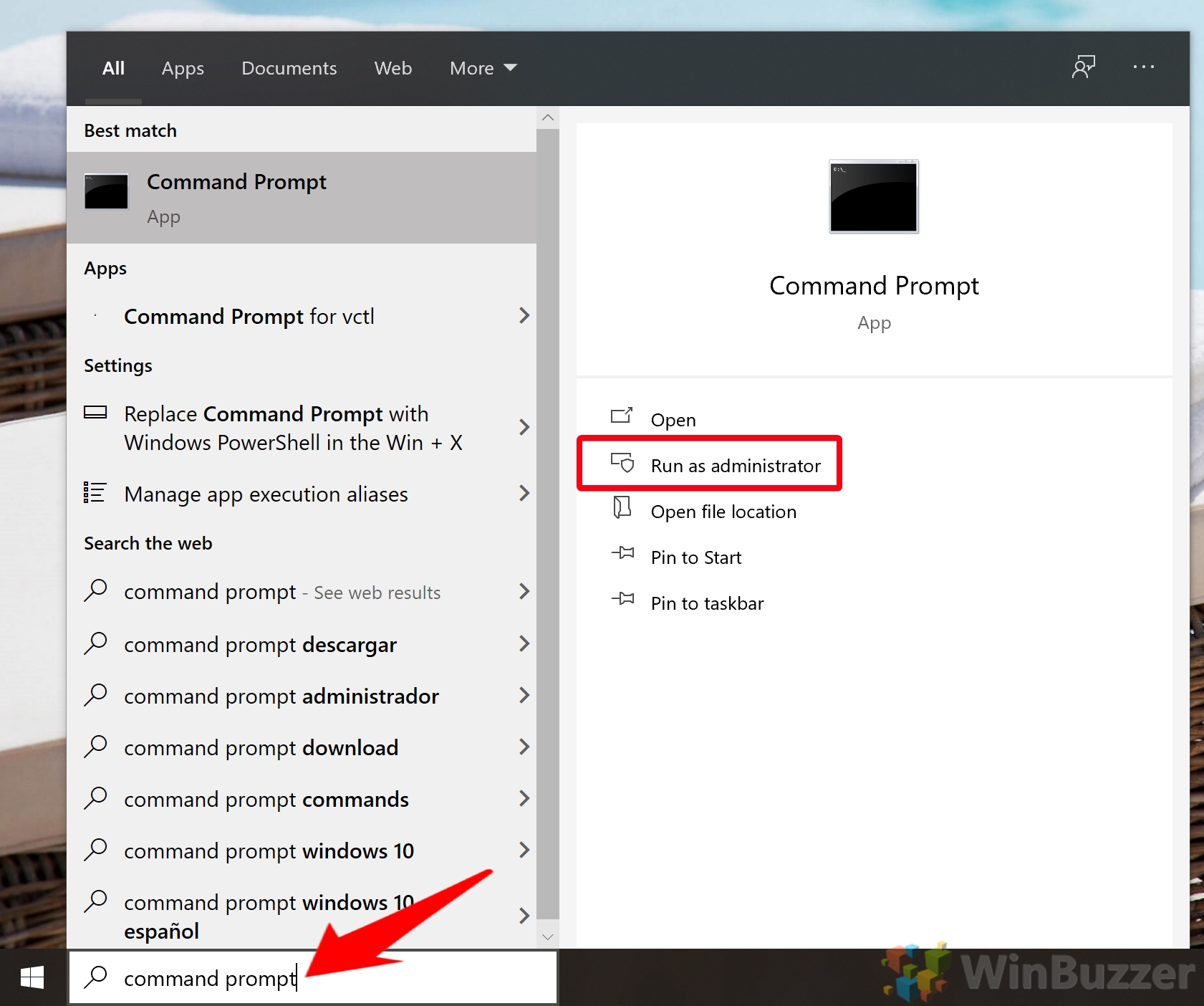 Exécutez l’analyse personnalisée des logiciels malveillants
Exécutez l’analyse personnalisée des logiciels malveillants
Dans votre fenêtre CMD, saisissez ce qui suit pour accéder à votre dossier Windows Defender.
cd C:\ProgramData\Microsoft\Windows Defender\Platform\4.18*
Exécutez maintenant la commande suivante, en changeant C:/file/or/folder/path avec le chemin d’accès à votre fichier ou dossier.
MpCmdRun-Scan-ScanType 3-File C:\file\or\folder\path
L’analyse démarrera et ne devrait pas prendre trop de temps s’il n’y a que quelques fichiers.
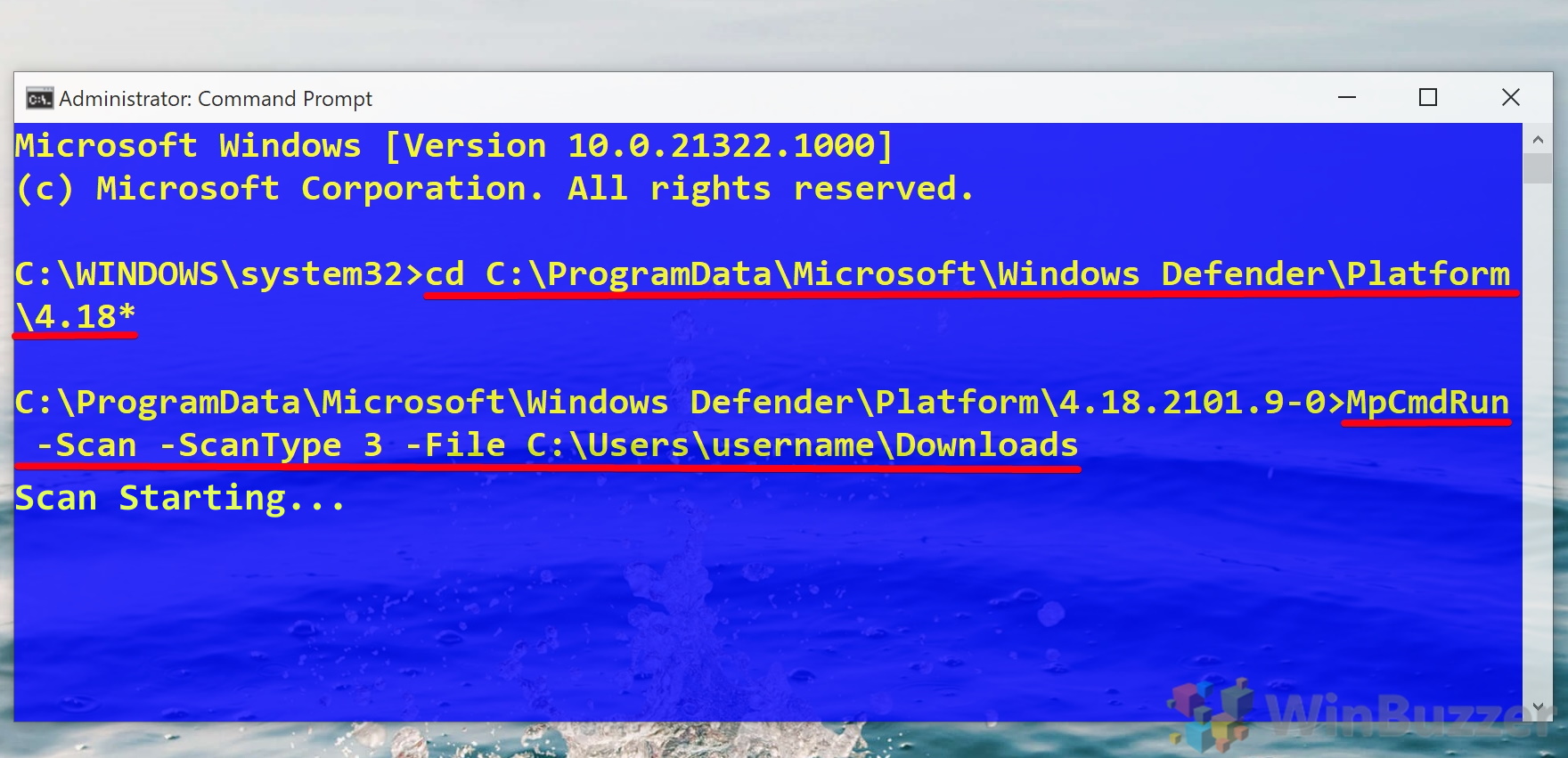 Facultatif : exécutez l’analyse personnalisée commande avec une option de délai d’attente
Facultatif : exécutez l’analyse personnalisée commande avec une option de délai d’attente
Vous pouvez également définir un délai d’attente pour votre analyse au cas où elle prendrait trop de temps. Accédez simplement à votre dossier Defender avec cd C:\ProgramData\Microsoft\Windows Defender\Platform\4.18* et exécutez la commande suivante :
MpCmdRun-Scan-ScanType 3-File C:\your\folder\ or\file\path-Timeout 1
N’oubliez pas de changer le chemin du fichier pour le dossier de votre choix et que le numéro du délai d’attente représente des jours et non des heures.
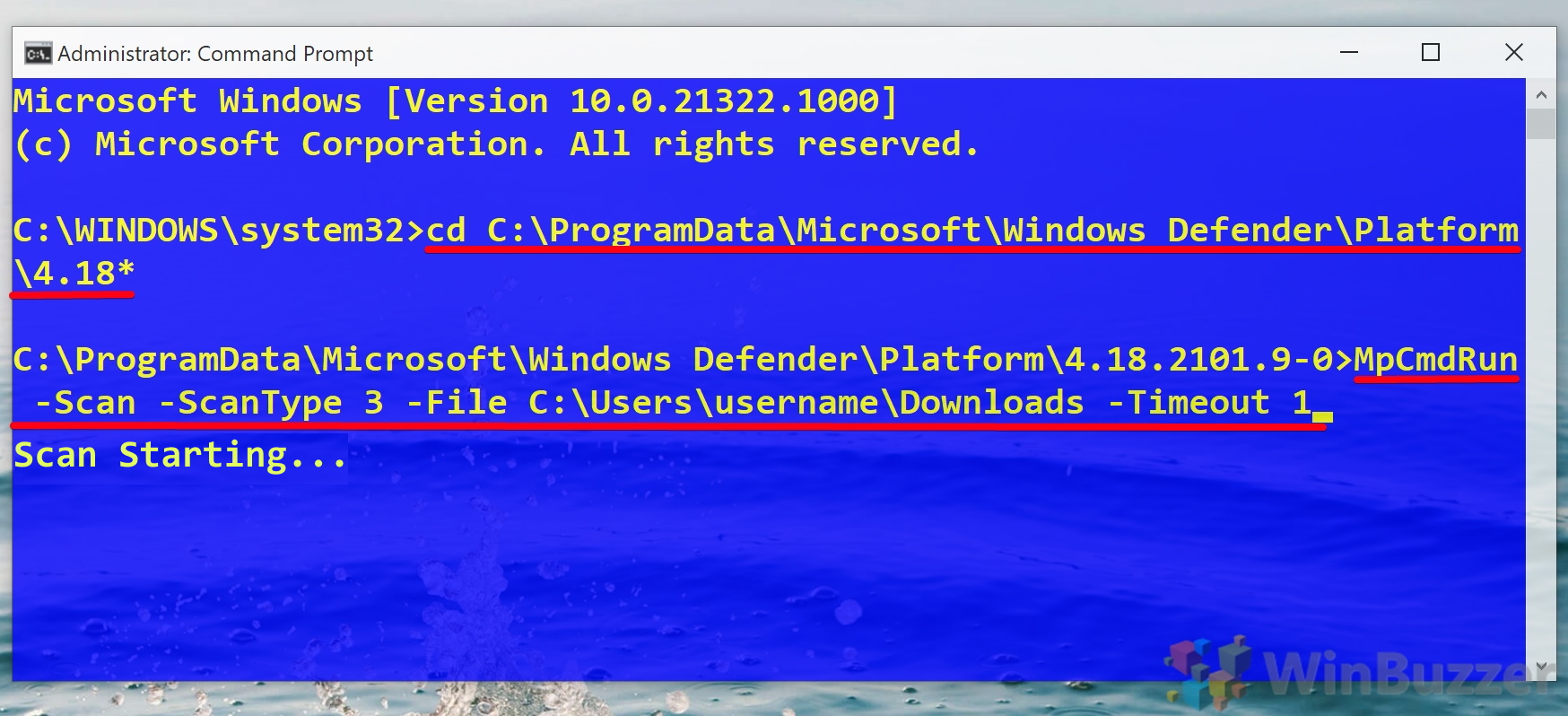
Comment effectuer une analyse des logiciels malveillants du secteur de démarrage avec Microsoft Outil de ligne de commande Defender
Si vous avez un virus particulièrement malveillant, il peut avoir attaqué votre secteur de démarrage – la partie de votre PC qui stocke les instructions qui informent le processus de démarrage. Étant donné que de telles modifications peuvent rendre difficile le démarrage de votre système d’exploitation et provoquer d’autres comportements indésirables, cela peut être difficile à résoudre.
Heureusement, Windows Defender dispose d’un outil spécifique pour rechercher et résoudre ces problèmes : le secteur de démarrage. analyse. Mieux encore, vous pouvez l’exécuter à partir de la ligne de commande si vous ne pouvez pas accéder à votre système d’exploitation normal. Voici comment procéder :
Ouvrez l’invite de commande
Appuyez sur Démarrer et tapez “Invite de commande”, puis cliquez sur « Exécuter en tant qu’administrateur » dans le panneau de droite du menu Démarrer.
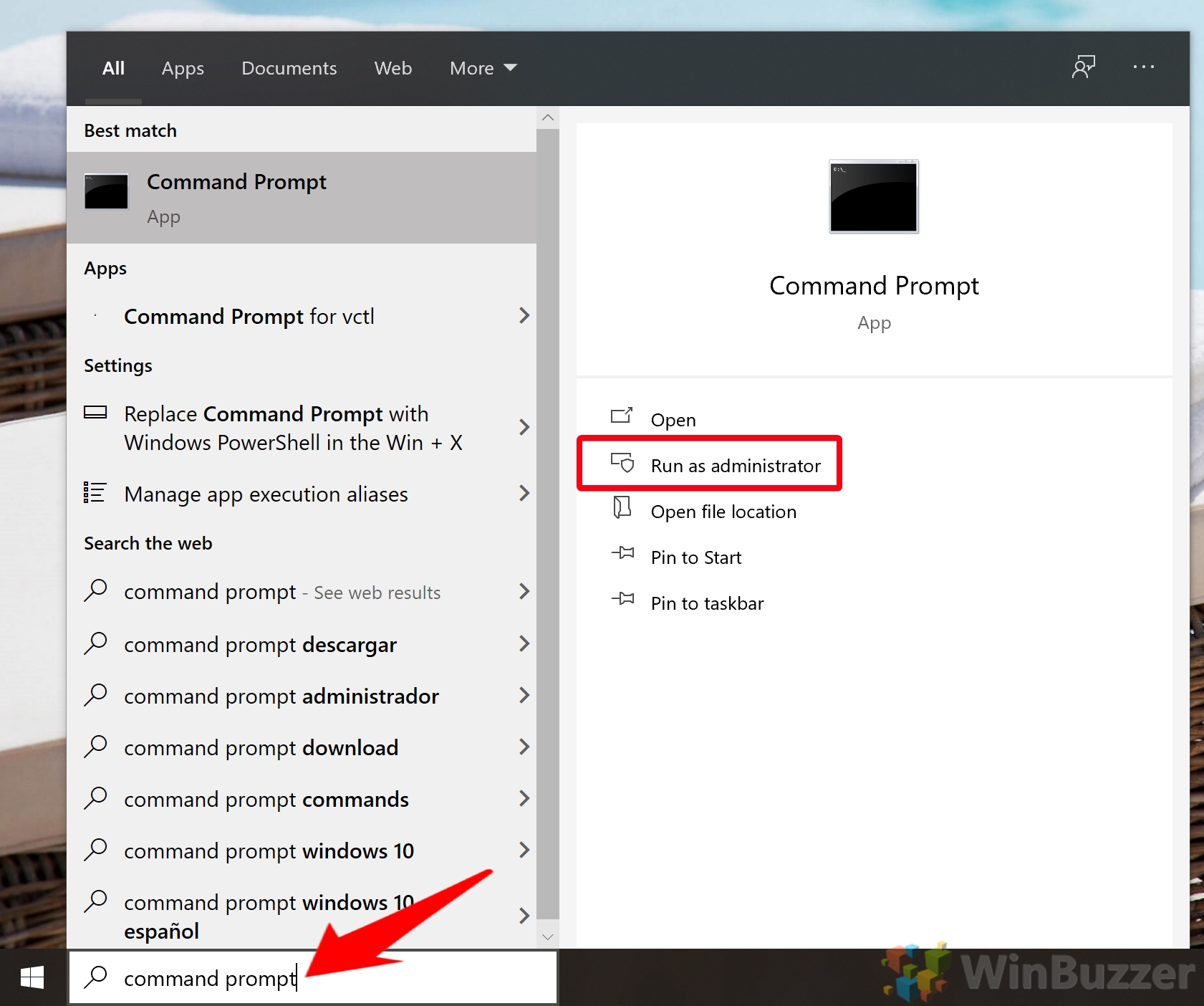 Exécutez une analyse CMD du secteur de démarrage
Exécutez une analyse CMD du secteur de démarrage
Tout d’abord, accédez au dossier Windows Defender avec :
cd C:\ProgramData\Microsoft\Windows Defender\Platform\4.18*
Ensuite, exécutez la commande suivante :
MpCmdRun-Scan-ScanType-BootSectorScan
La commande L’outil antivirus line analysera ensuite votre secteur de démarrage à la recherche de tout code malveillant et le supprimera s’il le peut.
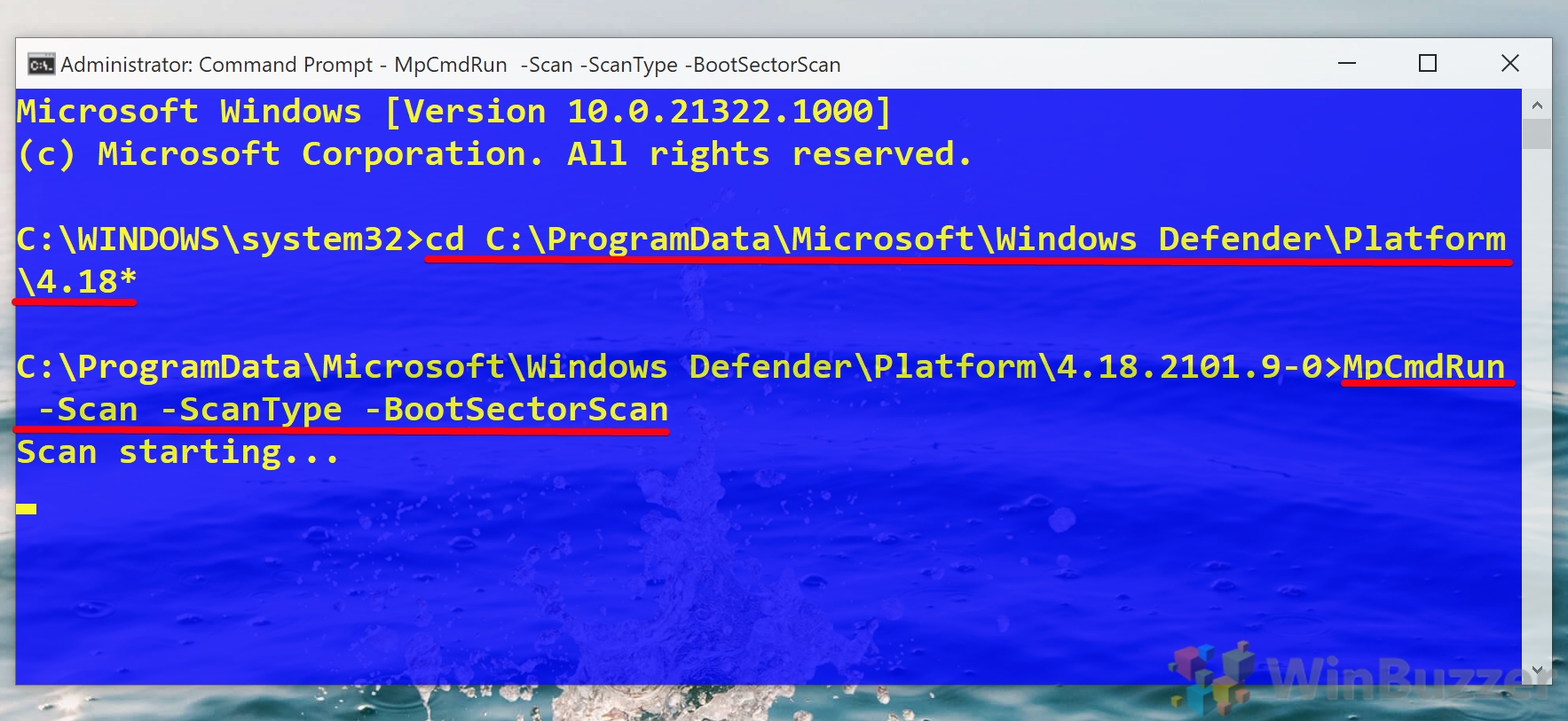
Comment restaurer des éléments en quarantaine via une commande Microsoft Defender CMD
Dernier mais pas au moins, l’outil de ligne de commande Windows Defender vous permet de répertorier et de restaurer les éléments qui ont été automatiquement mis en quarantaine. Cela peut être utile si vous êtes sûr qu’un élément sûr a été supprimé.
Ouvrez l’invite de commande
Appuyez sur Démarrer, puis tapez Invite de commandes. Une fois l’outil sélectionné, appuyez sur « Exécuter en tant qu’administrateur » sur le côté droit.
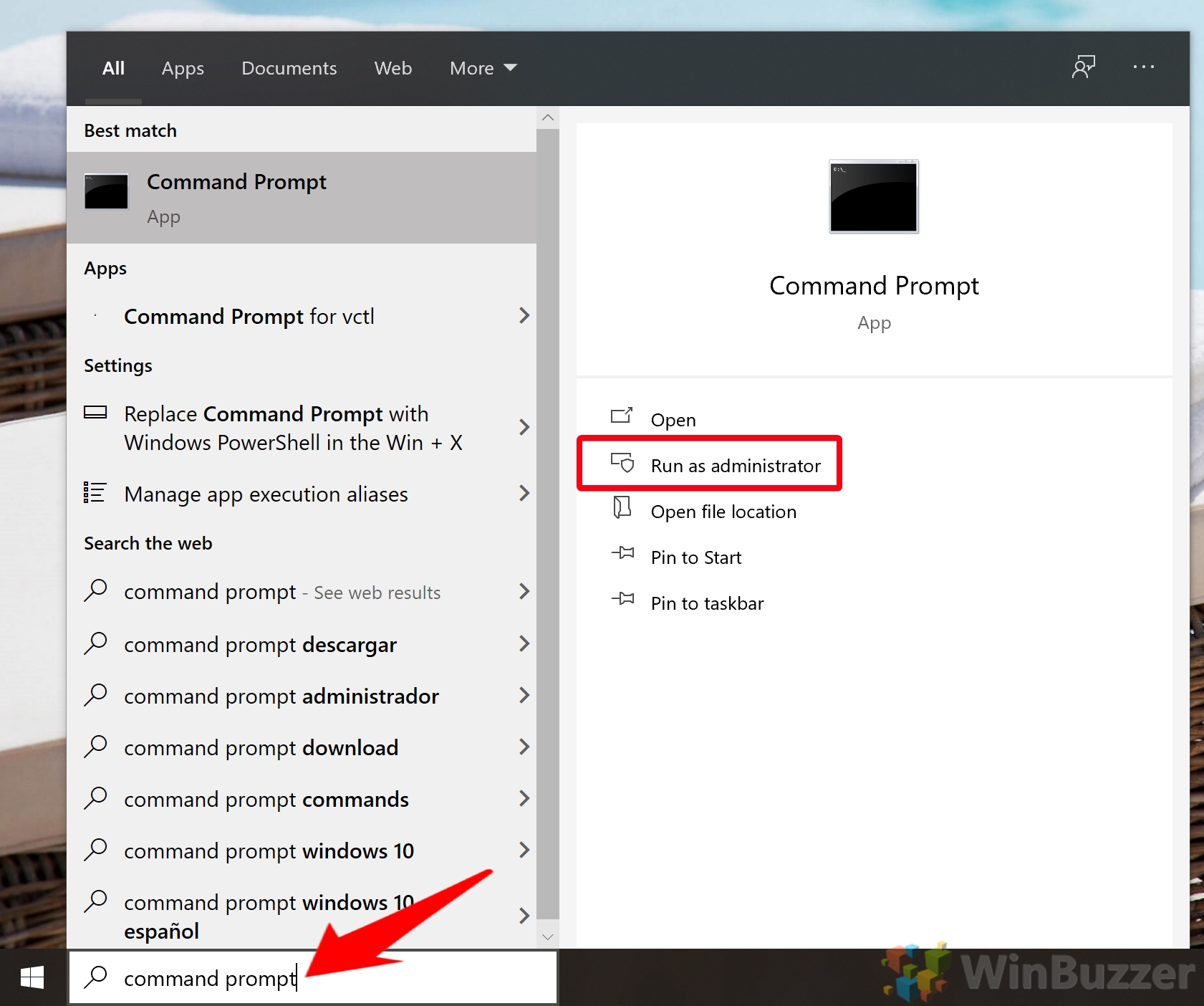 Restaurer les éléments en quarantaine
Restaurer les éléments en quarantaine
Naviguez jusqu’au dossier Microsoft Defender avec la commande suivante :
cd C:\ProgramData\ Microsoft\Windows Defender\Platform\4.18*
Vous pouvez maintenant exécuter la commande suivante pour afficher vos éléments en quarantaine :
MpCmdRun-Restore-ListAll
Référencer le listez et tapez ce qui suit pour restaurer un élément spécifique en quarantaine :
MpCmdRun-Restore-Name ITEM-NAME
Vous pouvez également restaurer un fichier dans un chemin spécifique avec :
MpCmdRun-Restore-Name ITEM-NAME-FilePath PATH\TO\RESTORE
Vos éléments seront renvoyés à leur emplacement d’origine ou spécifié.
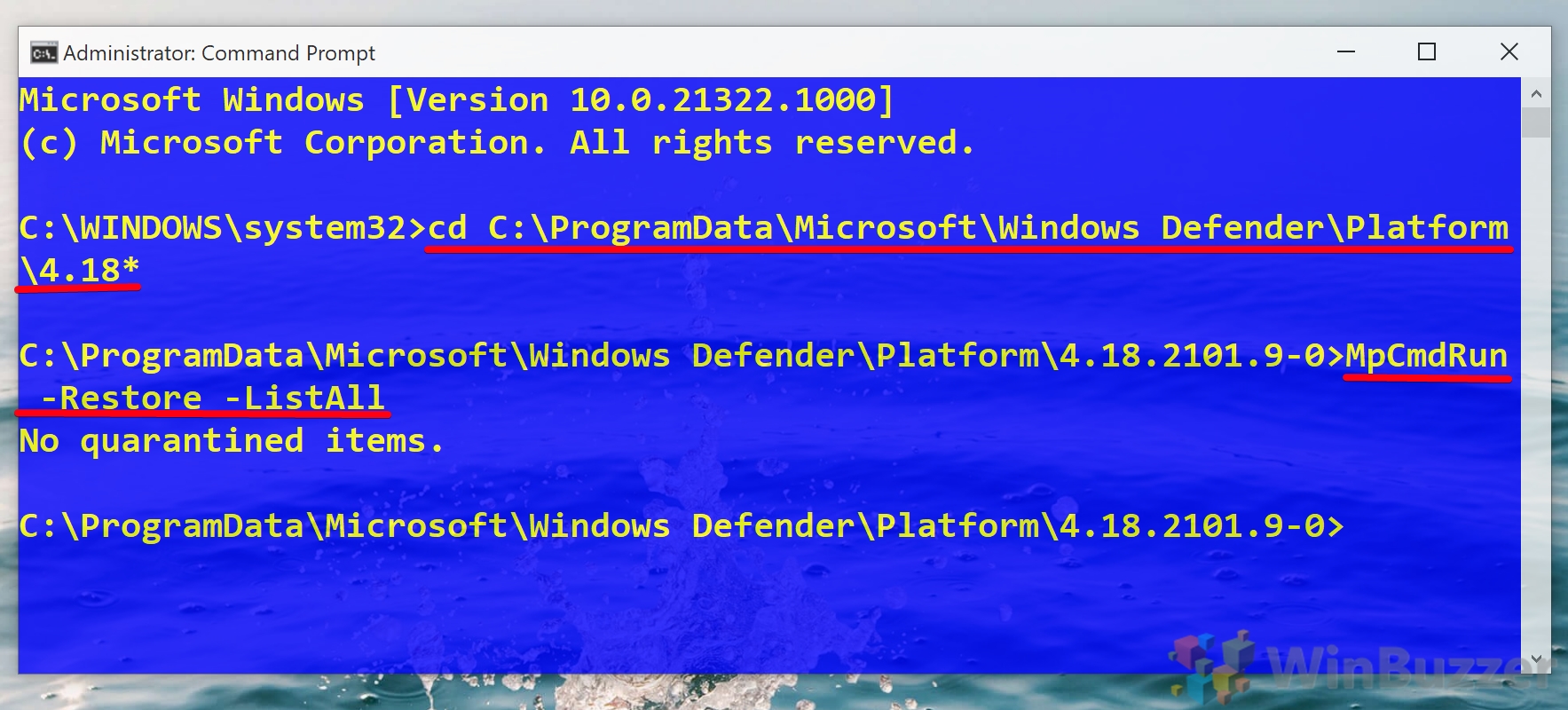
Avec cela, vous devriez disposer de tous les outils dont vous avez besoin pour effectuer des activités antivirus en ligne de commande. Cependant, pour tirer le meilleur parti de Windows Defender, vous souhaiterez peut-être apprendre à effectuer une analyse planifiée ou à activer l’analyseur de logiciels publicitaires cachés.
FAQ – Foire aux questions sur l’utilisation de Microsoft Defender CMD
Comment puis-je planifier des analyses Microsoft Defender régulières à l’aide de CMD ?
Utilisez le Planificateur de tâches Windows pour créer une tâche qui exécute la commande MpCmdRun appropriée à la fréquence souhaitée. Ceci n’est pas abordé dans le didacticiel mais exploite les commandes affichées.
Quelles sont les différences entre les signatures dynamiques et les mises à jour régulières ?
Les signatures dynamiques sont des définitions fréquemment mises à jour pour répondre aux menaces émergentes. , tandis que les mises à jour régulières sont des mises à jour plus complètes mais moins fréquentes de la base de données des menaces de Defender.
Puis-je utiliser CMD pour configurer les paramètres de protection en temps réel de Microsoft Defender ?
CMD n’autorise pas directement vous de modifier les paramètres de protection en temps réel. Ces paramètres sont généralement ajustés via l’application de sécurité Windows ou l’éditeur de stratégie de groupe.
Comment vérifier la santé et l’état de Microsoft Defender via CMD ?
Exécutez « MpCmdRun-GetFiles” dans CMD. Cela génère un rapport contenant des informations sur la santé et l’état de Defender, y compris des statistiques d’activité et de détection récentes.
Est-il possible de mettre à jour Microsoft Defender hors ligne à l’aide de CMD ?
Oui, vous pouvez télécharger le dernier package de mise à jour sur un autre ordinateur, le transférer sur l’ordinateur hors ligne et utiliser CMD pour appliquer la mise à jour manuellement.
Comment désactiver Microsoft Defender à l’aide de CMD ?
Comment désactiver Microsoft Defender à l’aide de CMD ?
La désactivation de Defender via CMD n’est pas recommandée et nécessite généralement des modifications de la stratégie de groupe. Cependant, elle peut être temporairement désactivée via l’application de sécurité Windows.
Les commandes CMD peuvent-elles être utilisées pour gérer Microsoft Defender sur des ordinateurs distants ?
Gérer directement Defender sur des ordinateurs distants via CMD n’est pas simple. Cela implique généralement des outils de gestion de bureau ou de réseau à distance.
Comment interpréter les résultats d’analyse fournis par CMD ?
La sortie CMD listera les menaces détectées et les actions entreprises. Pour une analyse détaillée, reportez-vous aux journaux de sécurité Defender dans l’Observateur d’événements Windows.
Puis-je utiliser CMD pour ajouter ou supprimer des exclusions dans Microsoft Defender ?
L’ajout ou la suppression d’exclusions via CMD n’est pas’pas directement pris en charge. Utilisez l’application de sécurité Windows pour gérer les exclusions.
Comment restaurer Microsoft Defender à ses paramètres par défaut à l’aide de CMD ?
Il n’existe pas de commande CMD directe pour réinitialiser Defender aux paramètres par défaut. Cela nécessite généralement des ajustements manuels dans l’application de sécurité Windows.
Est-il possible d’utiliser CMD pour afficher l’historique des mises à jour de Microsoft Defender ?
CMD ne fournit pas de moyen direct d’afficher mettre à jour l’historique. Ces informations sont disponibles dans l’application de sécurité Windows, dans la section Mises à jour de la protection contre les virus et les menaces.
Puis-je utiliser CMD pour vérifier quelle version de Microsoft Defender j’utilise ?
Oui, accédez au dossier Defender dans CMD et exécutez « MpCmdRun-GetFiles » ; cela génère un rapport qui inclut des informations sur la version.
Comment résoudre les problèmes de Microsoft Defender à l’aide de CMD ?
Utilisez « MpCmdRun-GetFiles » pour générer un rapport détaillé de dépannage. Pour des problèmes plus complexes, l’Observateur d’événements Windows ou l’application Sécurité peuvent fournir des informations supplémentaires.
CMD peut-il être utilisé pour gérer la protection basée sur le cloud de Microsoft Defender ?
Gérer les paramètres de protection basée sur le cloud n’est pas directement possible via CMD. Ces paramètres sont généralement configurés dans l’application de sécurité Windows.
Existe-t-il un moyen d’utiliser CMD pour afficher tous les paramètres Defender actuellement actifs ?
CMD ne fournit pas une vue complète de tous paramètres Defender actifs. Pour un aperçu complet, utilisez l’application de sécurité Windows ou l’éditeur de stratégie de groupe.
Microsoft Defender, anciennement connu sous le nom de Windows Defender, est incroyablement utile pour un outil gratuit, offrant aux utilisateurs de Windows 10 une technologie antivirus compétitive et une protection contre les rootkits, les ransomwares, les programmes indésirables, etc. Cependant, il arrive parfois que le programme continue de signaler un fichier ou un dossier dont vous savez qu’il est sûr. Dans ces cas, il est utile de savoir comment exclure un dossier des analyses Microsoft Defender.